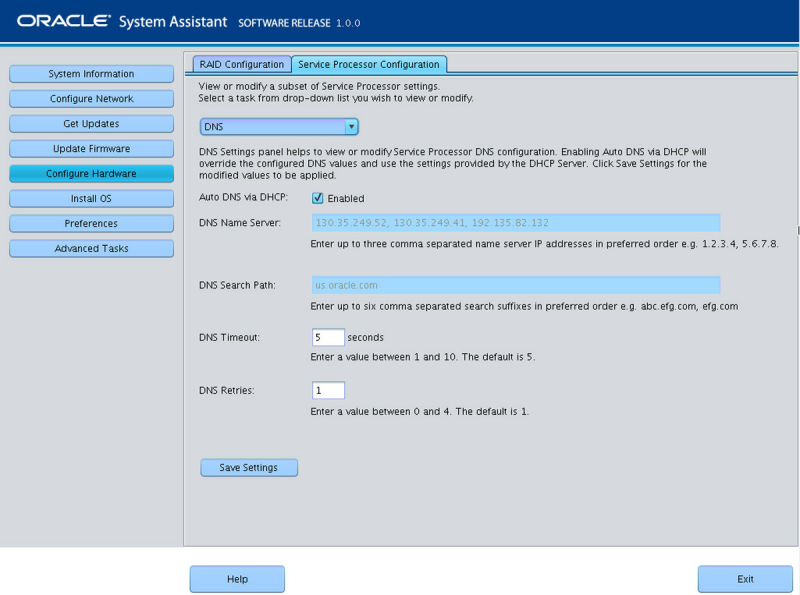| 탐색 링크 건너뛰기 | |
| 인쇄 보기 종료 | |

|
Sun Blade X3-2B(이전 Sun Blade X6270 M3) 관리 설명서 |
Oracle System Assistant를 사용하여 서버 설정
서버 구성을 위해 Oracle System Assistant 사용
Oracle System Assistant를 사용하여 서버 구성
Oracle System Assistant를 사용 안함으로 환경 설정
고급 작업을 수행하여 Oracle System Assistant 셸 액세스
BIOS Setup Utility를 사용하여 서버 설정
Oracle System Assistant를 사용하여 Oracle ILOM SP(서비스 프로세서) 설정의 하위 세트를 보거나 수정하려면 다음 단계를 수행하십시오.
Service Processor Configuration 화면이 나타납니다.
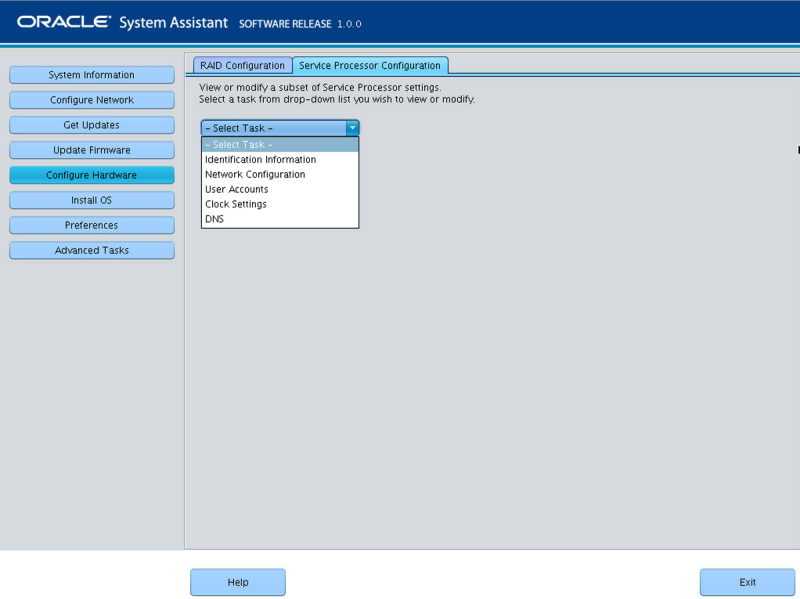
Identification Information— 단계 3을 참조하십시오.
Network Configuration— 단계 4를 참조하십시오.
User Accounts— 단계 5를 참조하십시오.
Clock Settings— 단계 6을 참조하십시오.
DNS Settings— 단계 7을 참조하십시오.
Oracle ILOM 호스트 이름을 입력합니다.
호스트 이름은 문자로 시작하고 영숫자, 하이픈 및 밑줄이 최대 60자까지 포함될 수 있습니다.
시스템을 식별하는 이름을 입력합니다. 따옴표를 제외한 모든 문자를 사용합니다.
연락할 사람의 이름을 입력합니다. 따옴표를 제외한 모든 문자를 사용합니다.
시스템의 실제 위치 이름을 입력합니다. 따옴표를 제외한 모든 문자를 사용합니다.
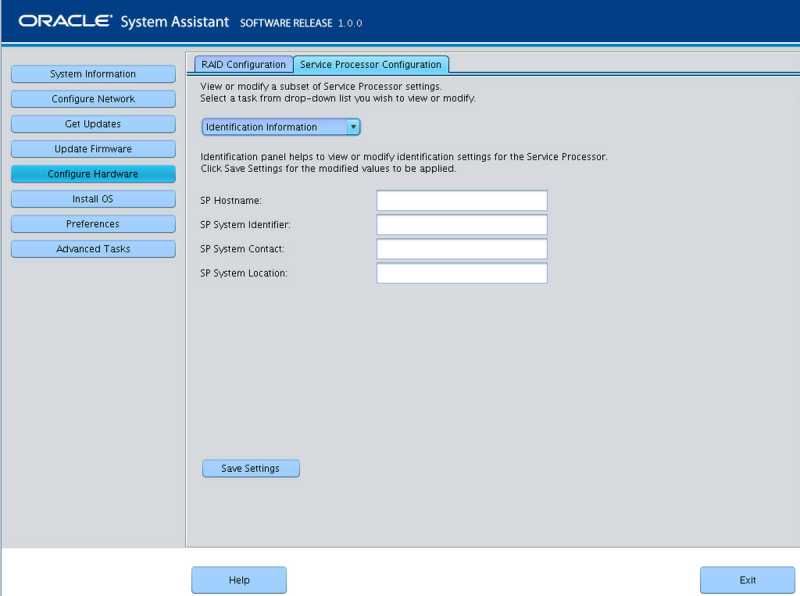
시스템에서 DHCP(Dynamic Host Control Protocol) 또는 정적 IP 지정을 사용할지 선택합니다.
정적 IP 지정을 선택한 경우 SP의 IP 주소를 입력합니다.
정적 지정을 선택한 경우 SP의 넷마스크를 입력합니다.
정적 지정을 선택한 경우 SP의 게이트웨이 주소를 입력합니다.
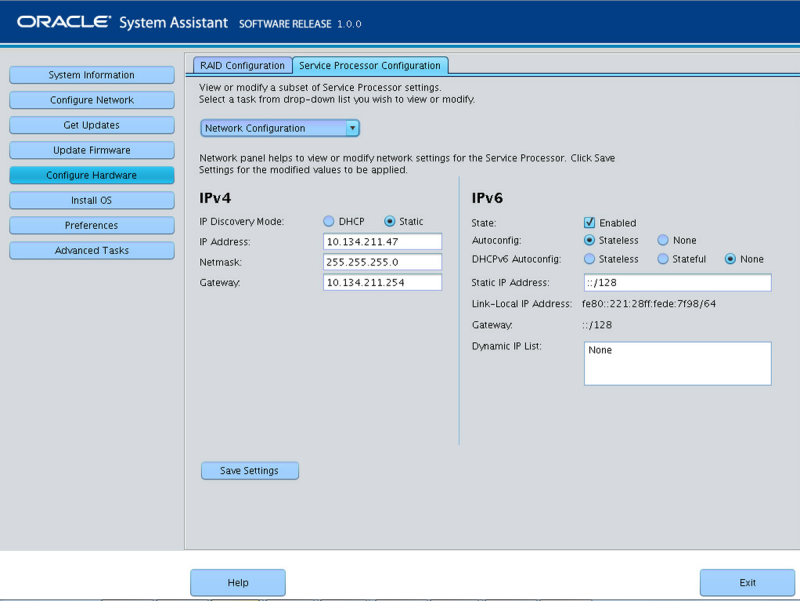
새 사용자 계정을 추가하려면 누릅니다. 고유한 사용자 이름을 입력하려면 드롭다운 목록에서 역할(Basic 또는 Advanced)을 선택하고 권한을 설정한 후 암호를 입력합니다.
주 - 사용자에 대한 (사전 설정되지 않은) 특정 권한을 선택하려는 경우 Advanced를 선택하십시오.
사용자 계정 설정을 검토하거나 변경하려면 목록에서 사용자 계정을 강조 표시하고 Modify User를 누릅니다.
사용자 계정을 삭제하려면 목록에서 사용자 계정을 강조 표시하고 Delete User를 누릅니다.
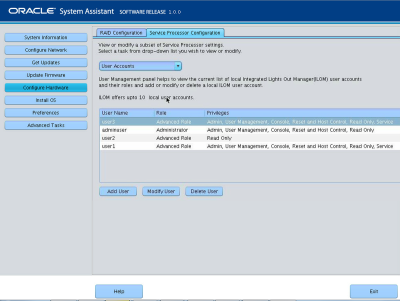
드롭다운 목록을 사용하여 월, 일 및 연도를 선택합니다.
드롭다운 목록을 사용하여 24시간 형식으로 시간을 설정합니다.
드롭다운 목록을 사용하여 시간대를 선택합니다.
NTP(Network Time Protocol) 서버와 동기화를 사용으로 설정하려면 확인란을 누릅니다.
NTP 서버에 대한 정보를 입력합니다.
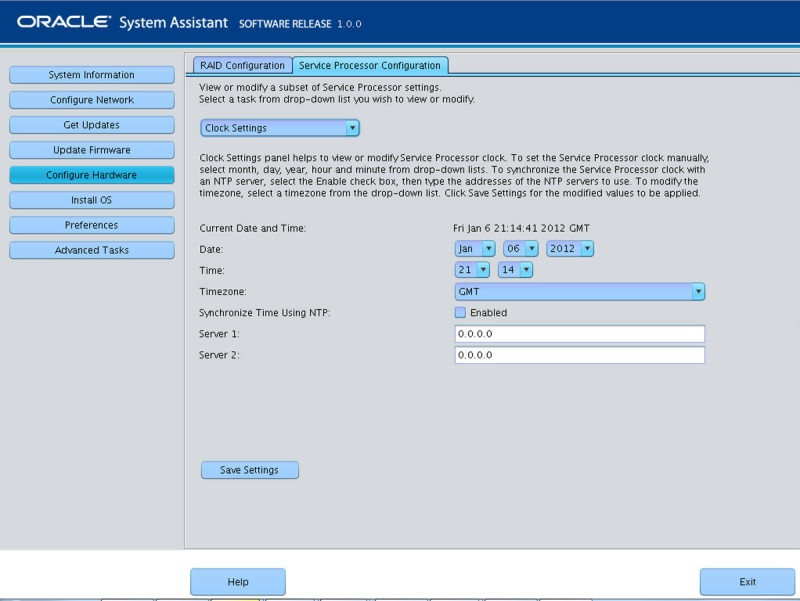
enabled 또는 disabled를 선택합니다.
Auto DNS가 사용 안함으로 설정된 경우에만 편집합니다.
최대 3개의 콤마로 구분된 이름 서버 IP 주소를 선호하는 순서대로 입력합니다. 예: 1.2.3.4,5.6.7.8.
Auto DNS가 사용 안함으로 설정된 경우에만 편집합니다.
최대 6개의 콤마로 구분된 검색 접미어를 선호하는 순서대로 입력합니다. 예: abc.efg.com, efg.com.
1 - 10 사이의 값을 입력합니다. 기본값은 5입니다.
0 - 4 사이의 값을 입력합니다. 기본값은 1입니다.